管理员组的成员帐户在Windows电脑有完全控制权限提升电脑的权限,不需要执行一项任务。系统管理员往往需要将用户添加到本地administrators组让他们控制自己的电脑。
我们已经讨论了6方法更改用户帐户类型在Windows电脑在另一篇文章。其中一个方法是使用Windows PowerShell。然而,只有有效的如果它是一个本地用户帐户,您希望添加到管理员组。
表的内容
你可能需要不同的账户类型添加到这个组,可以:
- 本地用户帐户
- 微软账户
- Active Directory(广告)账户
- Azure Active Directory (AAD)账户
这篇文章将讨论如何将这些账户添加到本地Administrators组使用PowerShell授予他们完全控制电脑。此外,系统管理员也可以使用的方法在这篇文章的最后添加另一台计算机上的管理员组远程用户。
学习如何启用、禁用或删除内置管理员帐户在Windows,或创建一个新的管理帐户。
PowerShell LocalAccounts模块
Windows PowerShell带有预装模块称为“LocalAccounts”允许您管理您的系统使用PowerShell的用户帐户。
获得完整的列表的cmdlets陪这个模块,以下粘贴到PowerShell:
get命令模块Microsoft.PowerShell.LocalAccounts
下面的列表简要描述了这些cmdlets用于:
- Add-LocalGroupMember:将用户添加到本地组
- Disable-LocalUser:禁用本地用户帐户
- Enable-LocalUser:使本地用户帐户
- Get-LocalGroup:查看本地组首选项
- Get-LocalGroupMember:查看所有本地群组成员列表
- Get-LocalUser:查看本地用户帐户的偏好
- New-LocalGroup:创建一个新的本地组
- New-LocalUser:创建一个新的本地用户帐户
- Remove-LocalGroup:删除一个本地组
- Remove-LocalGroupMember:删除一个成员从本地组
- Remove-LocalUser:删除本地用户帐户
- Rename-LocalGroup:重命名一个本地组
- Rename-LocalUser:重命名一个本地用户帐户
- Set-LocalGroup:更改设置本地组
- Set-LocalUser:更改帐户设置本地用户
也就是说,我们只会使用Add-LocalGroupMember所需cmdlet因为这是所有用户帐户添加到使用PowerShell Administrators组。
添加本地用户使用PowerShell Administrators组
将一个本地用户帐户添加到管理员组非常简单。所有你需要知道的名字是您想要添加的用户帐户。
使用以下命令PowerShell升高一个用户帐户添加到本地Administrators组:
Add-LocalGroupMember集团“Administrators”成员“用户名”取代用户名用户帐户的名称,在本例中:
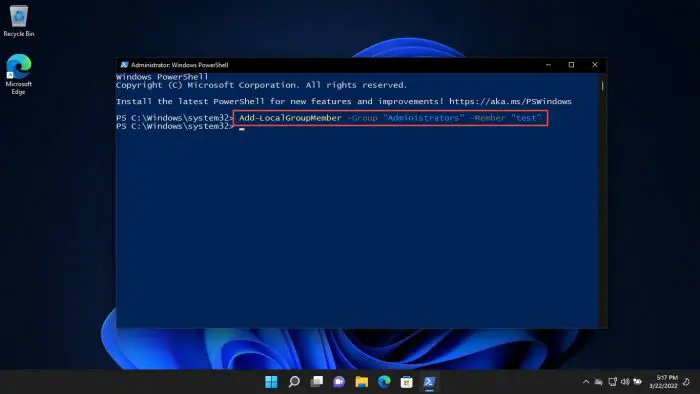
还可以添加多个用户相同的管理员组,通过将一个逗号(,)的账户。
Add-LocalGroupMember集团“Administrators”成员“FirstUsername”、“SecondUsername”、“ThirdUsername”删除本地管理员组的用户帐户,使用这个命令:
Remove-LocalGroupMember集团“Administrators”成员“用户名”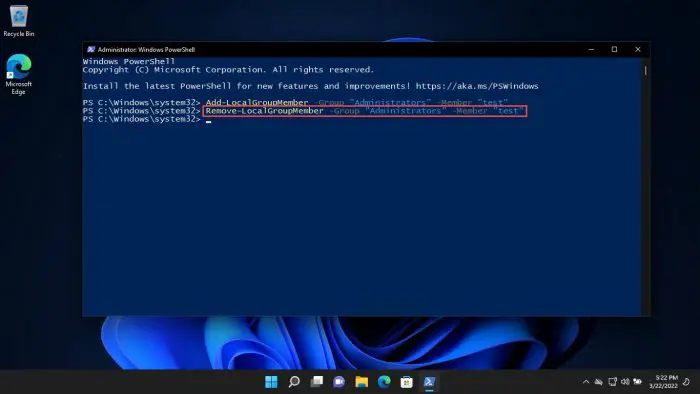
使用PowerShell添加微软账户管理员组
如果一个用户帐户登录微软账户,那么将需要使用以下格式PowerShell与管理权限:
Add-LocalGroupMember集团“Administrators”成员“MicrosoftAccount \ username@outlook.com”当然,MicrosoftAccount需要取而代之的是账户的名称,然后其次是完全限定域名(FQDN)。
使用PowerShell添加Active Directory账户管理员组
如果这是一个active directory账户,你想给管理权限,然后cmdlet的语法需要更改如下:
Add-LocalGroupMember集团“Administrators”成员“域\用户”取代域\用户域名和用户帐户名分别在上面的命令中。例如,如果域名是“Itechtics”,用户名是“Subhan”,那么我们将在“Itechtics \ Subhan”。
添加使用PowerShell Azure Active Directory账户管理员组
AAD的用户帐户,您需要更改在一个命令的语法高架PowerShell实例如下:
Add-LocalGroupMember集团“Administrators”成员“AzureAD \ Account@outlook.com”你需要替换AzureADAzure活动目录的名称,然后将其次是FQDN。
添加本地用户使用PowerShell远程计算机上的管理员组
如果你是一个系统管理员管理的大部分电脑在你的领域,那么这可以被认为是因祸得福。您可以将本地用户帐户添加到远程计算机网络上通过PowerShell本地Administrators组。
现在你没有一个理由离开你的椅子!
使用下面的命令来将用户帐户添加到远程计算机上本地Administrators组:
Invoke-Command -ComputerName Computer1上,Computer2 -ScriptBlock {Add-LocalGroupMember集团“Administrators”成员“FirstUsername”、“SecondUsername”}提供远程计算机名称代替Computer1上和Computer2。您还可以添加更多的用户帐户列表,而使用逗号分开它们。您还可以添加不同类型的帐户(地方、广告、广告、微软账户)管理员组的一个命令。这是一个命令将会是什么样子的例子:
Invoke-Command -ComputerName Computer1上,Computer2 -ScriptBlock {Add-LocalGroupMember集团“Administrators”成员“FirstUsername”,“域\用户名”,“MicrosoftAccount \ username@outlook.com”}封闭的思想
LocalAccounts模块在PowerShell是非常有用的,如果你知道何时以及如何使用它。它可以马上获取信息需要分钟当试图使用Windows图形用户界面(GUI),并允许您使用一个cmdlet执行相关的管理任务。
命令行可能不是每个人的杯茶,但是,如果你是一个系统管理员,您可以使用Windows PowerShell更加方便和执行任务。


